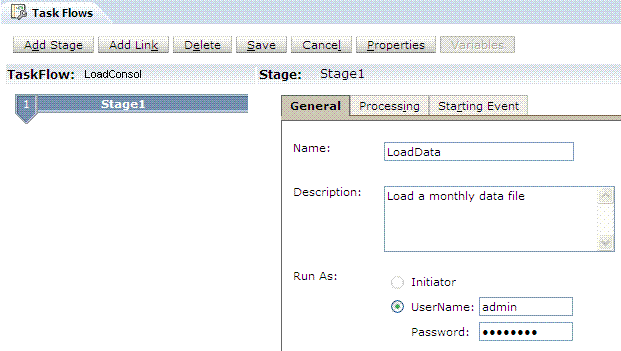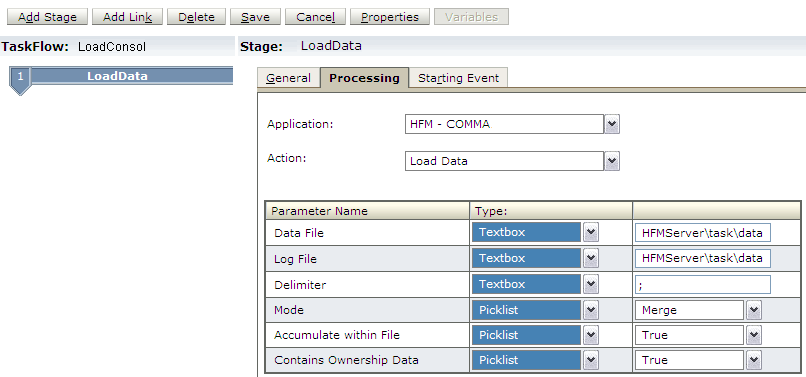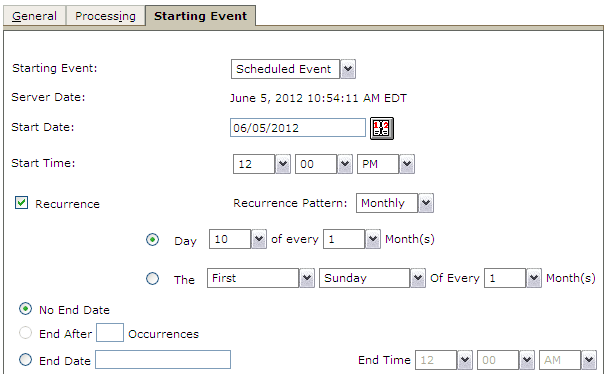338/350
向任务流添加阶段
阶段描述了任务流中的一个步骤。每个阶段都包含一个操作,如加载数据。这些操作需要一些参数,其值在运行时提供。
使用下列三个选项卡定义阶段:
-
常规:定义阶段名、说明及负责完成该阶段的用户的用户 ID。此用户可以是发起人,即任务流中第一阶段的所有者,也可以是其他阶段的其他用户。
-
处理:定义运行该阶段时将要执行的操作,以及任何必需的参数。
-
起始事件:定义启动任务流的事件,以及各个事件计划发生的时间。计划时间基于应用程序服务器的时间,而不基于本地用户计算机的时间。您可以根据时间表(如每周、每月、月初等)安排要运行的任务流。此选项卡仅在任务流的第一阶段显示。它会显示计划事件(任务流开始时间),也可能被禁用(如果手动启动由“立即运行”选项运行的任务流)。
- 在任务流编辑器中,单击添加阶段。
左窗格中将显示新的阶段,而右窗格中则显示阶段详细信息。如果任务流中已经有阶段,则新阶段将在任务流的结尾处创建。
- 选择常规选项卡,并输入以下信息:
- 在名称中,输入阶段名称;例如,LoadData。
注:
阶段名称不得包含空格。该名称最多可包含 30 个字符。
- 可选:在说明中,输入任务流说明;例如,Load a monthly data file。
- 在运行方式中,选择用户名,然后输入启动该任务流的用户的用户名和密码。
注:
处于阶段 1 时,您需要输入用户名和密码。在创建后续阶段时,可以选择以“发起者”身份运行,即让系统使用在阶段 1 中定义的用户 ID 和密码。
- 选择处理选项卡,并输入以下信息:
- 在应用程序中,选择要从中运行该任务的应用程序。
- 在操作中,选择要执行的操作;例如,LoadData。
- 在每个参数的类型中,根据操作选择选取列表、文本框或 URL,并输入该参数的值。
例如,对于 "LoadData" 操作,"Mode" 选项中包含可从中选择 "Merge"、"Accumulate" 或 "Replace" 的选取列表。
要编辑视点,请单击编辑,然后选择视点的成员。
对于数据文件和日志文件的名称和路径,您必须在文本框中输入上述信息。任务流将由服务器运行,因此您必须确保文件名和路径有效,并且可以从运行任务的服务器进行访问。因此,您不能输入这样的路径,例如 c:\file.dat,它引用的是您本人的硬盘驱动器。您必须使用通用命名规范 (UNC) 来标识计算机名和共享目录;例如,\\HFMServer\share\path\file.dat。
- 依次选择起始事件选项卡和调度的事件,并输入以下信息:
- 在起始事件中,选择一个事件。
- 在开始日期中,输入运行任务的计划日期,或者单击弹出式日历,并选择一个日期。
- 在开始时间中,选择运行任务的计划时间。
注:
计划时间基于应用程序服务器的时间(在“服务器日期”行进行标识),而不基于本地用户计算机的时间。
- 对于重复任务,请选择重复,并在重复发生方式中,选择任务的频率。
- 选择任务结束日期和时间选项:
-
无结束日期
-
共发生次数,然后输入发生次数
-
结束日期,输入结束日期,并选择结束时间。
- 可选:要添加阶段,请单击添加阶段,并在常规和处理中填写阶段信息。
注:
“起始事件”选项卡仅对第一个阶段可用。但是,可使用“调度任务流”功能独立于创建阶段来调度任务流。请参阅“调度任务流”。